شیوه استفاده از حالت Internet Explorer روی مرورگر میکروسافت Edge
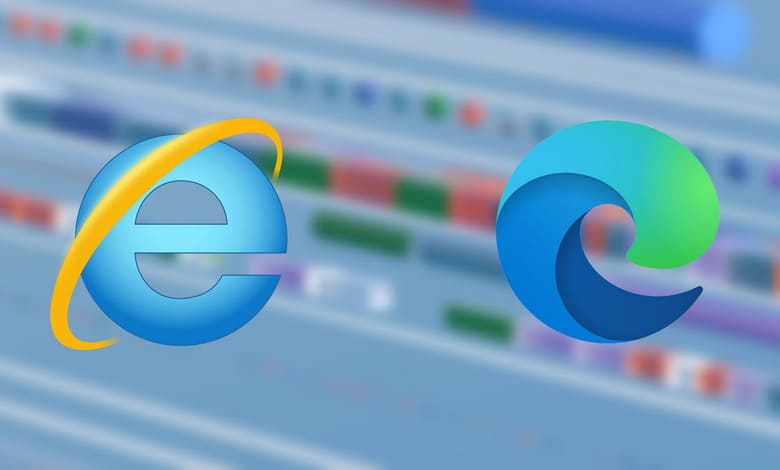
اگر قصد استفاده از اینترنت اکسپلورر در ویندوز 11 یا 10 را دارید اما به هر دلیلی نمیتوانید این مرورگر را بر روی سیستم خود اجرا کنید، این آموزش برای شماست: در اینجا روش اجرای اینترنت اکسپلورر در ویندوز ۱۱ را به شما آموزش خواهیم داد.
طی چند سال گذشته، مایکروسافت مرورگر محبوب و قدیمی Internet Explorer را به تدریج کنار گذشته و در عوض، مرورگر ایمن و سریعتر Edge را جایگزین آن کرده است. اگرجه هنوز هم کاربران میتوانند از IE بر روی سیستمهای قدیمیتر استفاده کنند، اما مایکروسافت رسما از بازنشسته کردن این مرورگر و اتمام پشتیبانی از آن در تاریخ 15 ژوئن 2022 (25 خرداد 1401) خبر داده است.
اگرچه «اج» عملکردی عالی در باز کردن وبسایتها دارد، اما هنوز هم بسیاری از سایتهای قدیمی و مهم هستند که فقط با IE کار میکنند. خوشبختانه، نیازی به نگرانی در این مورد نیست چرا که در مرورگر اج، قابلیتی وجود دارد که فعال سازی اینترنت اکسپلورر در ویندوز 11 و روی مایکروسافت اج را امکانپذیر میکند. این ویژگی که یکی از جذابترین ترفندهای ویندوز 11 هم محسوب میشود، در ابتدا برای کسبوکارهایی خاصی طراحی شده بود که بدون نیاز به آپدیت یا بازطراحی سایت خود قادر به استفاده از آن باشند؛ اما حالا این ویژگی در اختیار تمام کاربران قرار گرفته است.
شیوه اجرای اینترنت اکسپلورر در ویندوز 11 و مایکروسافت اج
برای استفاده از حالت مخصوص Internet Explorer بر روی Edge، ابتدا این مرورگر را باز کرده و سپس روی علامت سهنقطه در بخش راستی کلیک کنید؛ سپس در منوی بازشده، مطابق با شکل، گزینه Settings را بزنید:
حال از ستون سمت چپ روی گزینه Default Browser بزنید:
حالا صفحه Default Browser Settings برای شما نمایش داده میشود. حال مطابق با تصویر ضمیمهشده، در بخش “Internet Explorer Compatibility” گزینه “Allow sites to be reloaded in Internet Explorer mode” را روی “Allow” قرار دهید. حال کافیست برای اعمال تنظیمات روی علامت Restart کلیک کنید:
مرورگر را بار دیگر باز کرده و وارد سایتی شوید که میخواهید با حالت مربوط به اینترنت اکسپلورر آن را مشاهده کنید. بعد از ورود، مجددا روی گزینه سهنقطه کلیک کرده و گزینه “Reload in Internet Explorer Mode” را انتخاب کنید:
حالا سایت مورد نظر با حالت Internet Explorer بارگزاری میشود. برای اینکه از فعال بودن این حالت مطمئن شوید، کافیست لوگوی آن را در بخش چپی نوار آدرس چک کنید.
همچنین موقع فعال سازی اینترنت اکسپلورر در ویندوز 11 این امکان برای شما وجود دارد که از مرورگر Edge بخواهید صفحه یا سایت مورد نظر شما را همیشه با حالت مخصوص IE باز کند. برای این کار، کافیست روی آیکون مرورگر در بخش چپی نوار آدرس کلیک کرده و سپس گزینه Open this page in Internet Explorer mode next time را فعال کنید:
اگر میخواهید سایت مورد نظر، در حالت عادی و بر پایه مرورگر Edge باز شود، فقط کافیست گزینه “Open in Microsoft Edge” را بزنید:
سخن پایانی
بر خلاف تصور بسیاری از کاربران، نیازی به نصب و دانلود اینترنت اکسپلورر برای ویندوز 11 نیست و کاربران صرفا با کمک مرورگر Microsoft Edge میتوانند سایتهای قدیمیتر را در حالت مربوطه باز کنند. این کار علاوه بر جلوگیری از پر شدن درایو C، به افزایش ایمنی سیستم نیز کمک میکند.
PCWorld



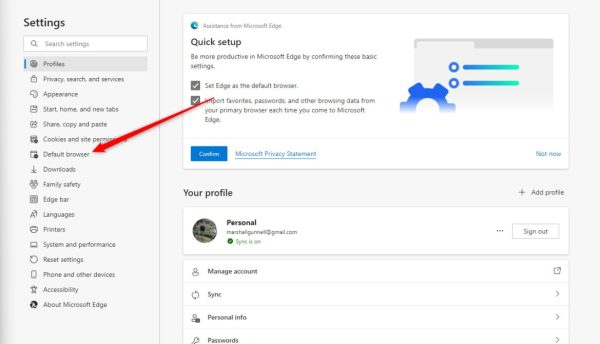
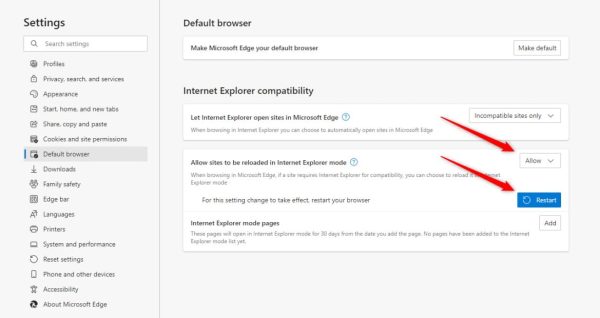
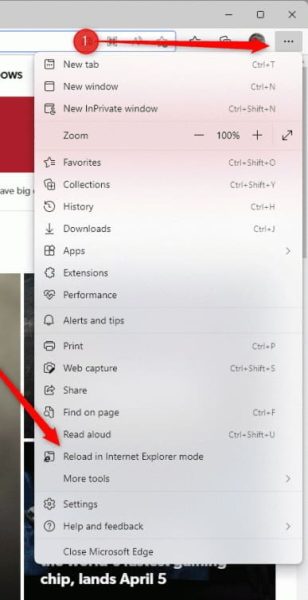
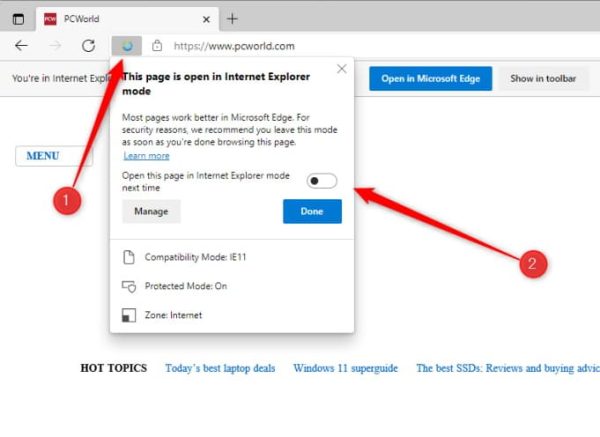
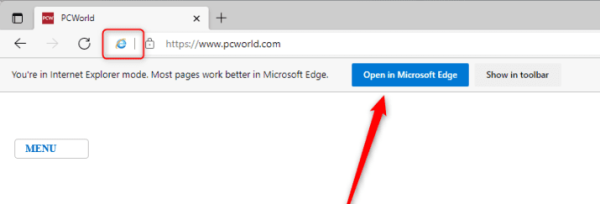




این مورد فقط تا یک ماه و بعد از آن اکسپلیر میشود .آیا راه حل دائمی دارد؟
طراحی ریسپانسیو سایت من فوقالعاده است. در موبایل هم به خوبی نمایش داده میشود.
سلام
خدا رو شکر
ولی به این صورت قادر به گرفتن بک لینک نخواهید بود. با سپاس.
بسیار مفید بود ممنون
سلام
خوشحالم این مطلب کمکتون کرده
راهنمایی عالی بود.
سلام
خوشحالم مفید بوده براتون
سلام در بخش تنظیمات پس از اینکه ریسیت میشه مرورگر، گزینه reload in internet explorer mode رو که میزنم ، خطا میزنه که internet explorer can’t be found. You need to re-instal or re-enable internet explorer.
باید چکار کنم؟؟؟